DEVONsphere Express nistet sich als Menület in der Menüleiste ein und ist quasi eine Suchmaschine für den eigenen Rechner, für aktive externe Festplatten, für das Internet und stellt dabei inhaltliche Bezüge zwischen Dokumenten her - das kennst du evtl. von der künstlichen Intelligenz, mit der DEVONthink arbeitet ("Siehe auch"). Welche Dokumentenart und welche Verzeichnisse in diese Suchvorgänge einfliessen sollen, kannst du individuell festlegen: Dokumente, E-Mail-Nachrichten, Webseiten etc.
Die mit DEVONsphere Express vorgenommenen Suchvorgänge sind nicht auf einfache Suchwortabfragen beschränkt, du kannst komplexe Suchbegriffe und Boole'sche Operatoren verwenden.
DEVONsphere Express ist für € 10,99 im AppStore erhältlich. Nach der Installation musst du beim ersten Öffnen einige Zugriffsrechte vergeben, das sollte selbsterklärend sein.

Funktionen
DEVONsphere Express bietet dir diese Möglichkeiten:
- Du kannst inhaltlich verwandte Dokumente auf dem Rechner finden: DEVONsphere Express findet andere Dateien, Webseiten, Kontakte etc., die in irgendeiner Weise mit den Dokumente oder Texten zu tun haben, an denen du gerade arbeitest.
- Eine weitere Möglichkeit ist es, ähnliche Inhalte über das macOS-eigene Dienste-Menü zu finden, denn hier gibt es einen Eintrag DEVONsphere Express: Siehe auch
- DEVONsphere Express sucht nicht nur nach lokalen Dokumenten, du kannst auch Informationen im Web finden. DEVONsphere Express fragt Suchmaschinen wie Google oder Bing mit aus deinen Dokumenten extrahierten Schlüsselwörtern ab und listet die Fundstellen auf.
Die Suchmodi: Suche vs. Siehe auch
Mit DEVONsphere Express kannst du nach Dokumenteninhalten, aber auch nach Dokumenten suchen, die inhaltlich zu Dokumenten passen, an denen du gerade arbeitest. Dafür gibt es zwei Arbeitsweisen:
Suchvorgänge per Suchmaske
Das kennst du in ähnlicher Weise von Spotlight: Du gibst einen Suchbegriff ein und bekommst Dokumente aufgelistet, die diesen Suchbegriff enthalten. Den Suchmodus erreichst du, wenn du links im DEVONsphere Express-Fenster auf die kleine Lupe klickst.
In DEVONsphere Express kannst du darüber hinausgehend komplexe Operatoren verwenden, die ich einmal in einer kleinen Artikelserie beschrieben habe.
Suchen über inhaltliche Bezüge (Siehe auch)
Im Modus Siehe auch zeigt DEVONsphere Express Dokumente an, die in einem inhaltlichen Bezug zu jenem Dokument stehen, an dem du gerade arbeitest. Dazu ziehst du ein Dokument aus dem Finder (oder z.B. auch aus DEVONthink) in die Suchmaske. Im unteren Bereich bekommst du dann relevante Dokumente angezeigt, die inhaltlichen Bezug zu dem jeweiligen Dokument haben - je nach Einstellung nach Dokumentanart, nach Datum oder nach Relevanz angeordnet.
Das Suchfenster
Das Suchfenster öffnet sich nach einem Klick auf ein kleines Blatt-Symbol in der Menüleiste. Du kannst hier eine Suchabfrage starten und unterhalb werden dir die Treffer zum jeweiligen Suchvorgang angezeigt. Rechts oberhalb der Suchzeile findest du ein Zahnradsymbol, über das du diverse Konfigurationen vornehmen kannst. Du findest hier:
- Eine (englischsprachige) Hilfe.
- Du kannst die Indexierung deiner Dokumente aktivieren.
- Du kannst zwischen zwei Suchmodi wählen (Suche vs. Siehe auch).
- Du hast Zugriff auf den Suchverlauf.
Einstellungen
Allgemein
Dieser Tab enthält alle Optionen, die das Erscheinungsbild der App betreffen, wie Vorschauen erstellt werden und wie oft der Index aktualisiert werden soll. Wichtig ist die Einstellung Live Update (= Siehe auch automatisch aktualisieren). Wenn diese Option aktiviert ist, aktualisiert DEVONsphere seine Trefferliste automatisch.
Kategorien

In diesem Tab definierst du, nach welchen Dokumentenarten gesucht werden soll. Wenn Kategorien automatisch sortieren aktiviert ist, werden die Treffer in den Kategorien nach Relevanz geordnet angezeigt.
Orte
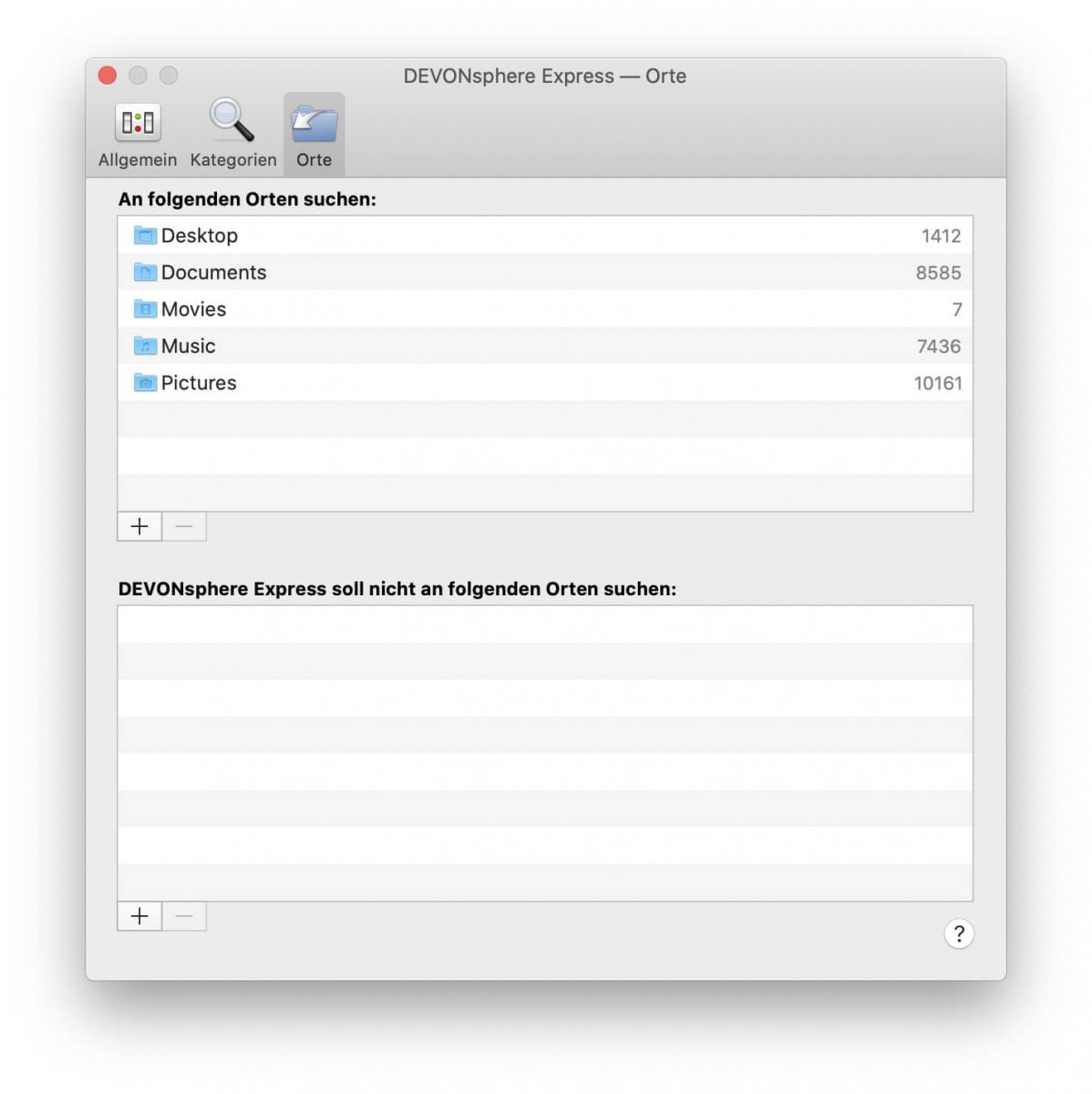
In diesem Tab definierst du, welche Verzeichnisse durchsucht, bzw. Nicht durchsucht werden sollen.
